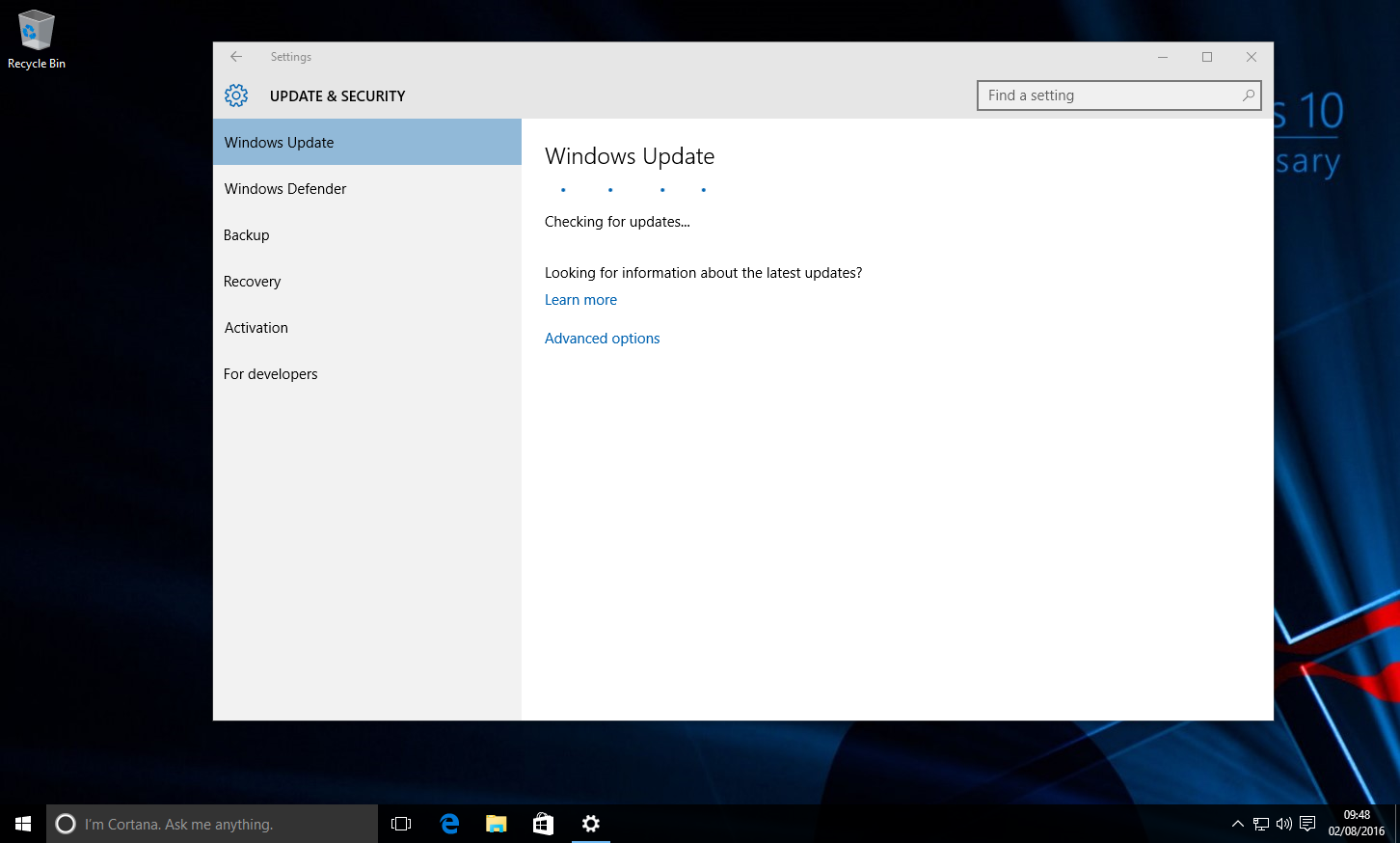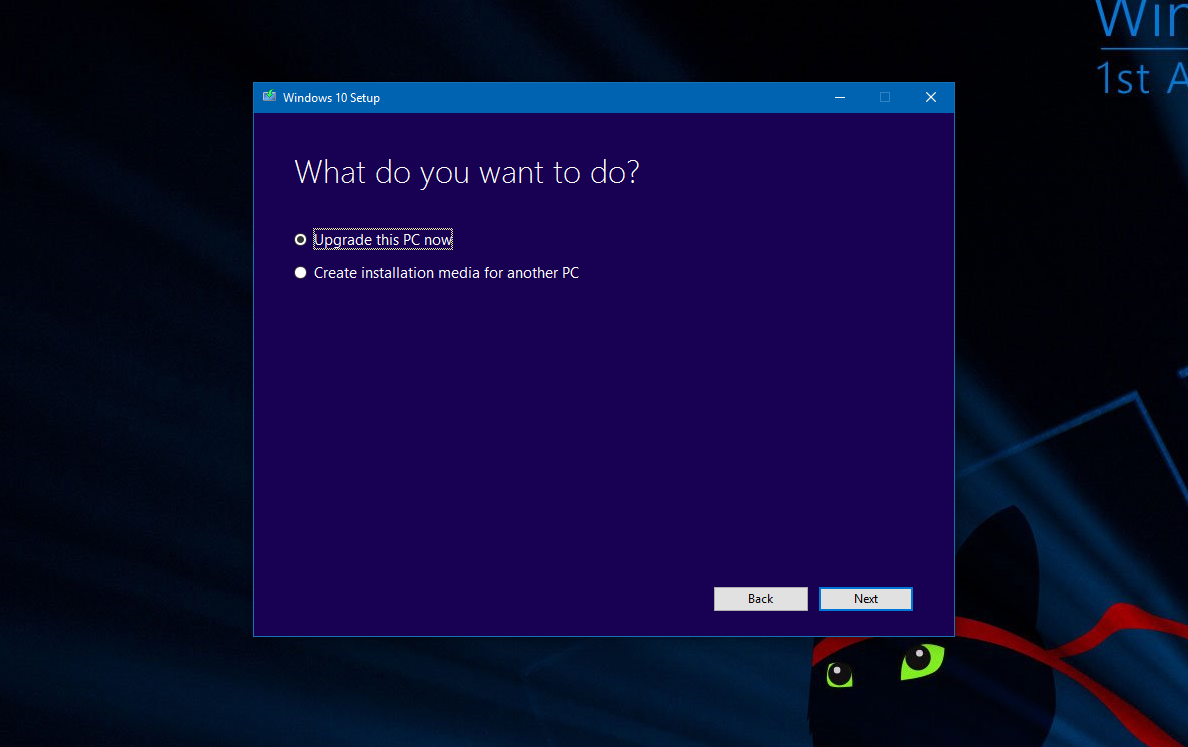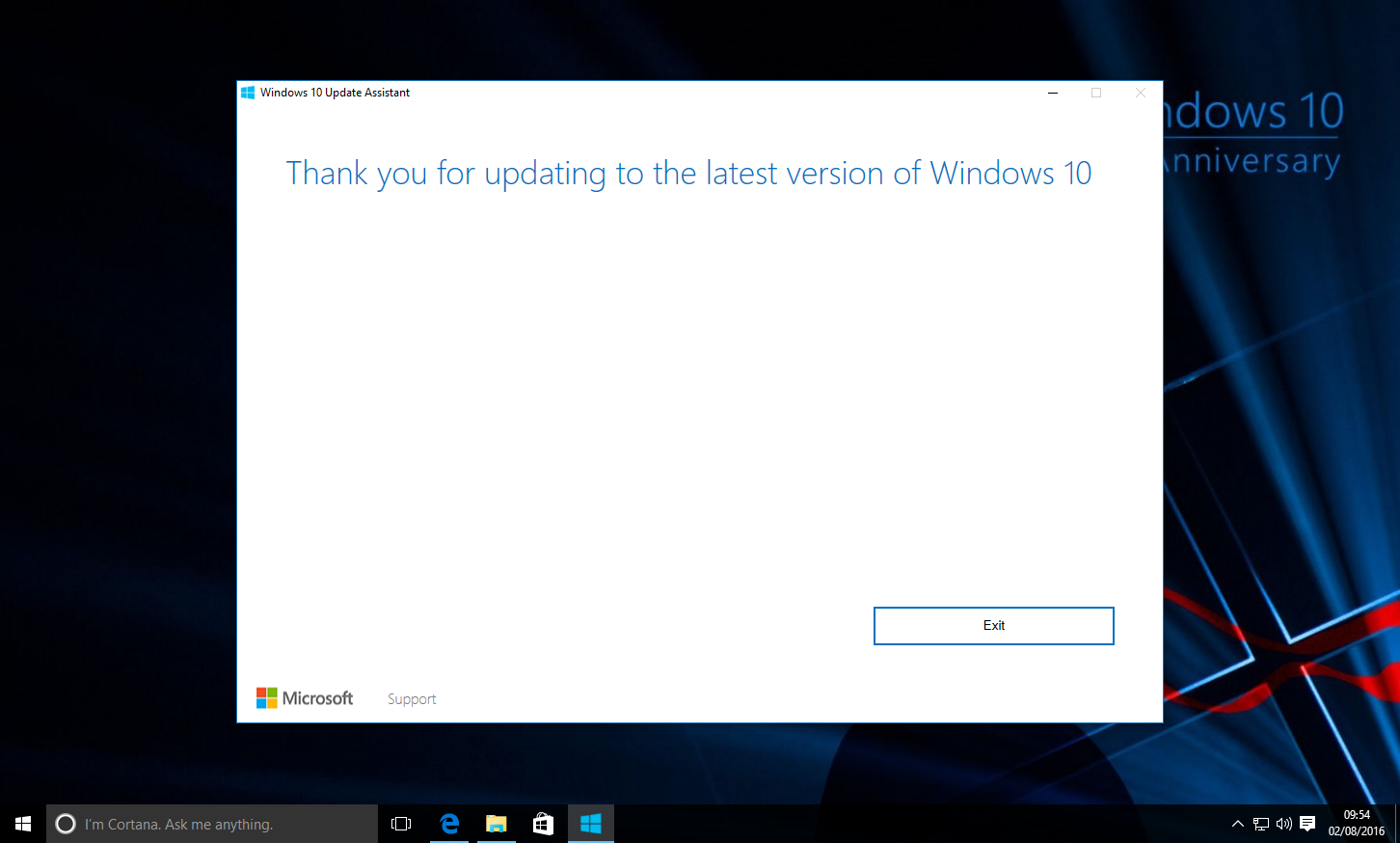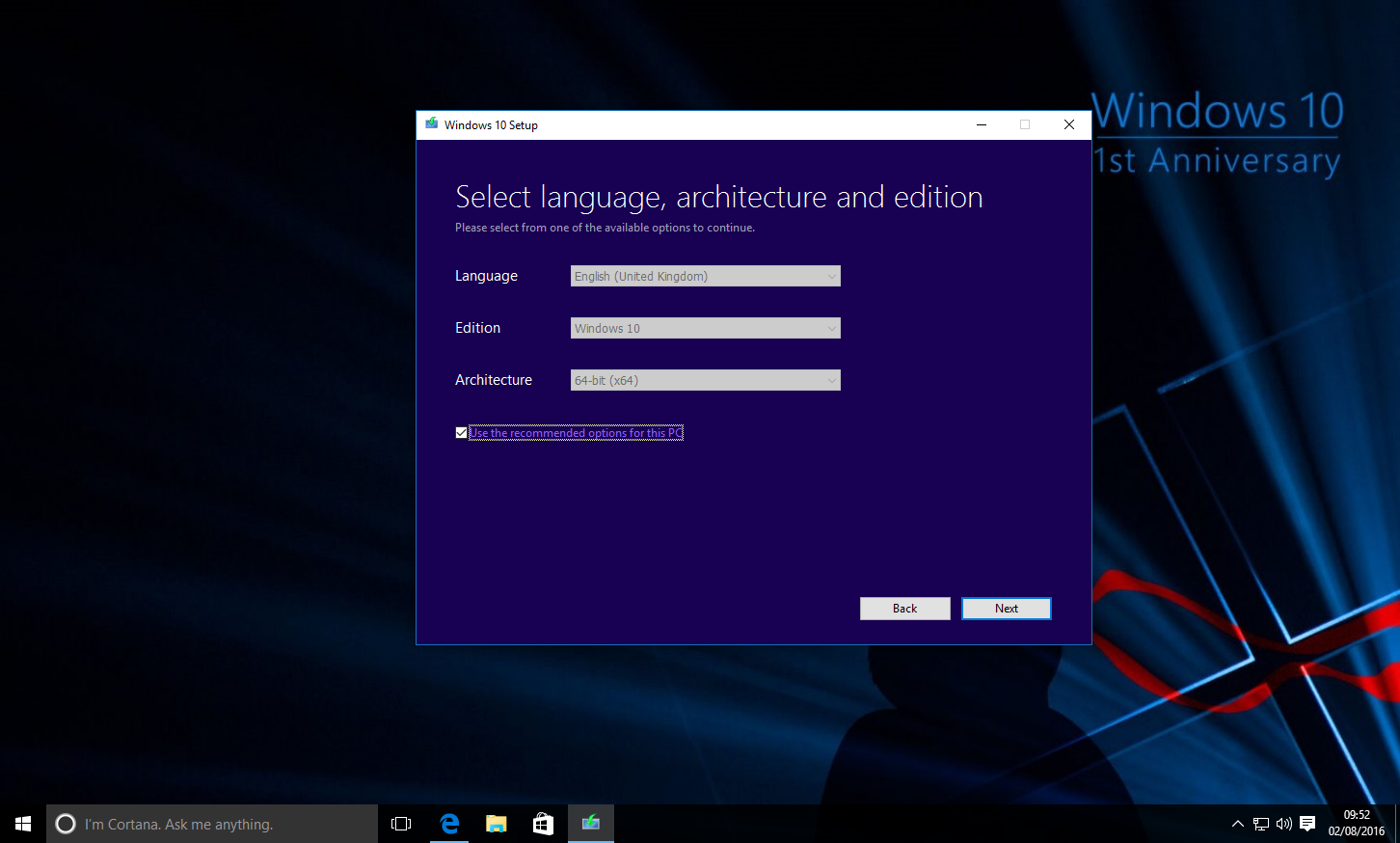Sådan får du Windows 10 jubilæumsopdateringen
3 min. Læs
Opdateret den
Læs vores oplysningsside for at finde ud af, hvordan du kan hjælpe MSPoweruser med at opretholde redaktionen Læs mere
microsoft ruller ud Windows 10 Anniversary Update i dag til mere end 350 millioner enheder verden over. De fleste af vores læsere kører sandsynligvis Windows 10 Jubilæumsopdateringen via Windows Insider-programmet - men hvis du ikke er det, kan du her se, hvordan du får Jubilæumsopdateringen på din Windows 10-enhed. Som en påmindelse er opdateringen tilgængelig gratis for eksisterende Windows 10-brugere, så du behøver ikke bruge penge for at få opdateringen, hvis du allerede er på Windows 10.
Windows Update
Det er meget nemt at få Windows 10 Jubilæumsopdateringen via Windows Update. Bare åbn appen Indstillinger, gå til Opdatering og sikkerhed, og tjek derefter for opdateringer. Hvis opdateringen er tilgængelig, bør Windows Update begynde at downloade opdateringen - når opdateringen er downloadet og klar til at blive installeret, bliver du bedt om at genstarte din enhed. Dette kan tage lidt tid, da jubilæumsopdateringen er en ret stor opdatering, så sluk ikke din pc midt i opgraderingsprocessen. Endnu en gang er opdateringen muligvis ikke tilgængelig for dig den 2. august, så tjek tilbage senere for at se, om opdateringen er tilgængelig til din enhed. Men hvis du virkelig ønsker opdateringen i dag, skal du følge nedenstående metode. Det er værd at bemærke, at dette er den samme proces for at få jubilæumsopdateringen på en Windows 10 Mobile-enhed.
Medieoprettelsesværktøj
Hvis jubilæumsopdateringen ikke er tilgængelig for dig via Windows Update, vil du være i stand til det installer OS ved hjælp af Media Creation Tool. Bare download Media Creation Tool her, kør MCT (Media Creation Tool) og følg instruktionerne på skærmen. Det er meget nemt at opgradere pc'en ved hjælp af MCT, og det er ret ligetil. Men hvis du vil lave en ren installation af Windows 10, skal du følge nedenstående metode.
Opdateringsassistent til Windows 10
Microsoft leverer også et nyt værktøj kaldet Windows 10 Update Assistant, som giver brugerne mulighed for at opgradere til Windows 10 Anniversary Update. Bare gå videre og download værktøjet herfra. Åbn det derefter og følg instruktionerne på skærmen.
Rengør installationen
Hvis du vil lave en ren installation af jubilæumsopdateringen, er det også ret nemt. Alt du skal gøre er at downloade en officiel ISO til jubilæumsopdateringen ved hjælp af Media Creation Tool (Download her) og åbn den. Når MCT er åbnet, skal du klikke på "Opret installationsmedie til en anden pc" og vælge den Windows-variant, du vil downloade. Værktøjet bør dog allerede vælge mulighederne afhængigt af din nuværende installation af Windows 10. Klik på Næste, og det vil bede dig om at gemme ISO-filen på en placering - så gå videre og vælg placeringen, og værktøjet skal begynde at downloade ISO'en. Når du har ISO klar, følg denne vejledning eller se videoen herunder:
Hvis du allerede har installeret Windows 10 Anniversary Update, så lad os vide, hvad du synes om det. Og hvis du gik glip af det, her er vores fulde anmeldelse af Windows 10 Anniversary Update: